一、创建微软账户方法
1、 点击“开始菜单”——选择当前账户头像——选择“更改账户设置”,如图:
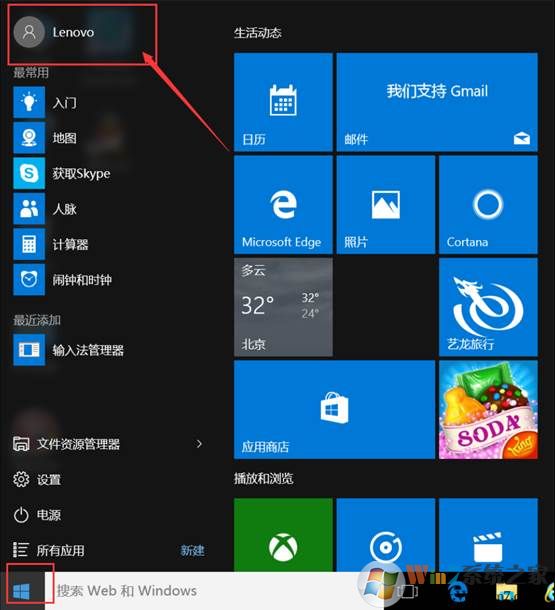
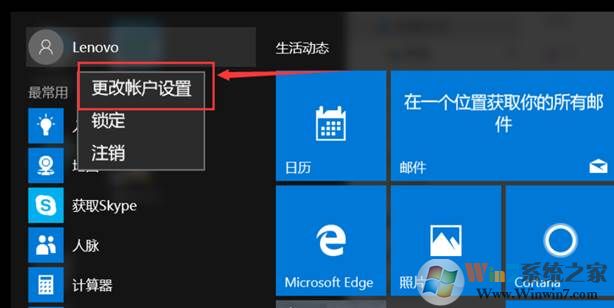
2、 在弹出的设置页面中选择“你的账户”——单击“改用Microsoft账户登录”,如果当前没有微软账户在点击后出现的窗口中选择“创建一个”。如图:
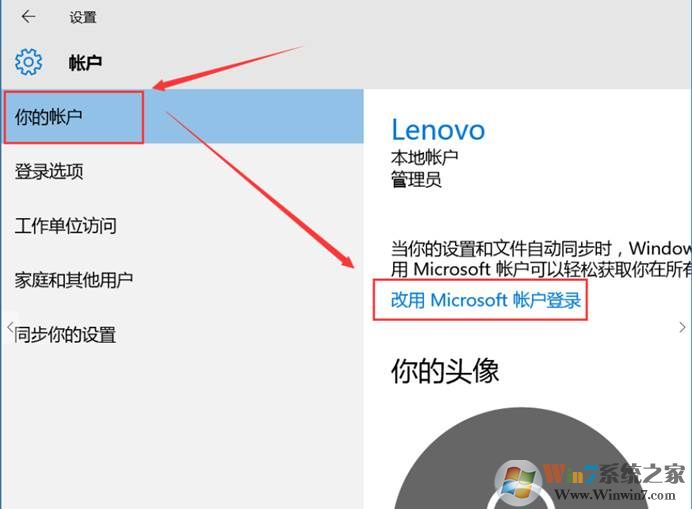
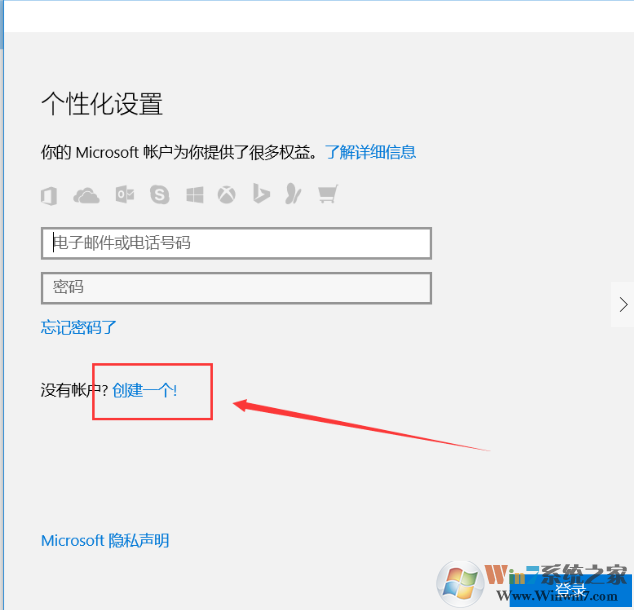
3、 在窗口中输入账户信息及微软账户的密码,选择“下一步”,如图:
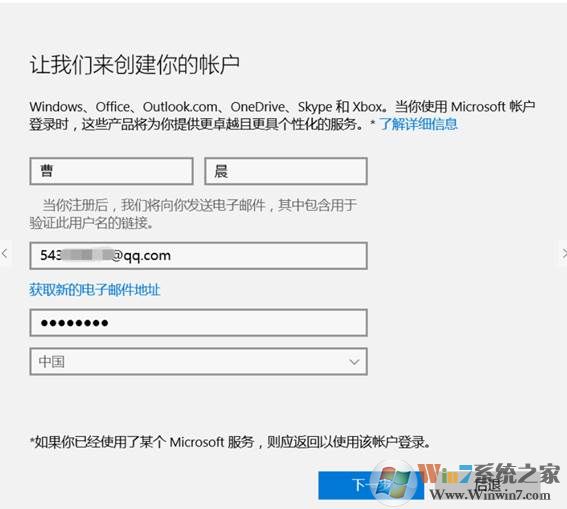
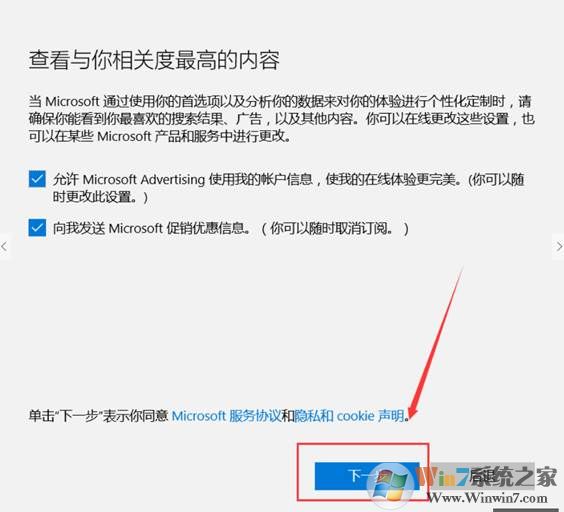
4、 此时在您注册写入的邮箱中会受到来自微软的验证邮件,点击“验证XXXXXXXX.com”,然后登录微软官方测试此后注册完成。如图:
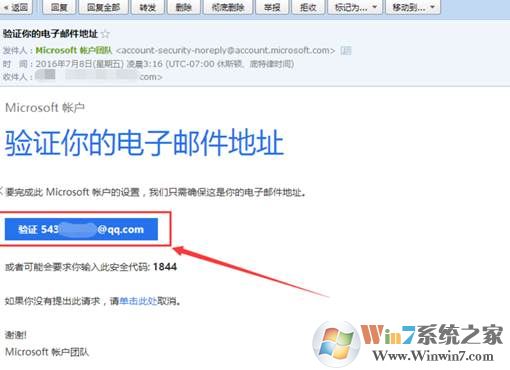
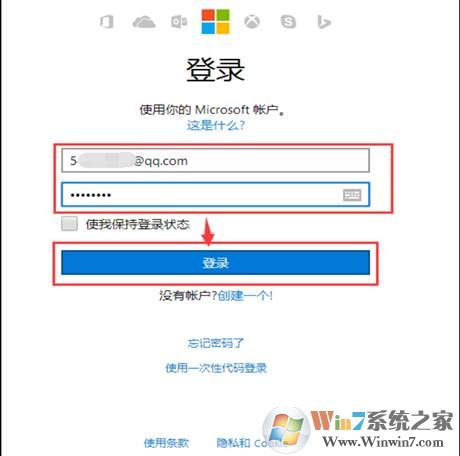
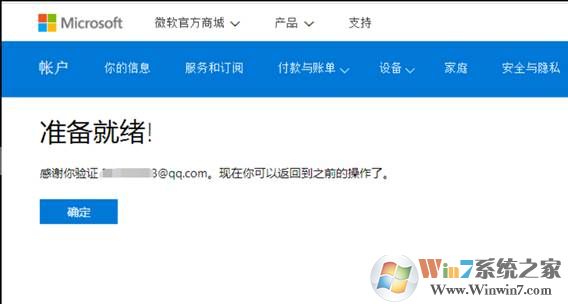
二、本地账户切换微软账户方法。
1、 点击“开始菜单”——选择当前账户头像——选择“更改账户设置”,如图:
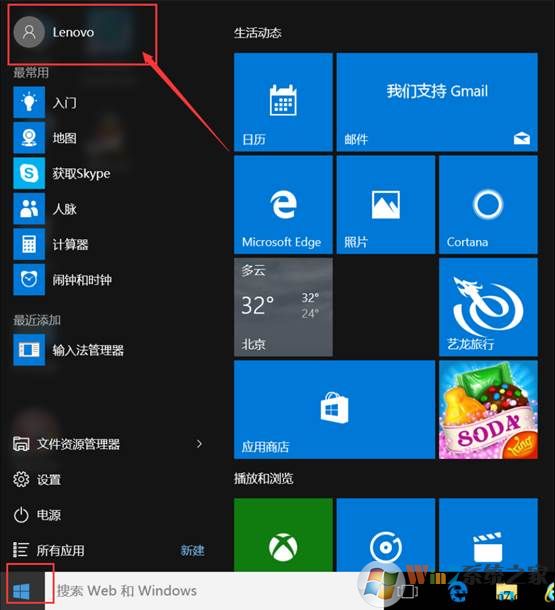
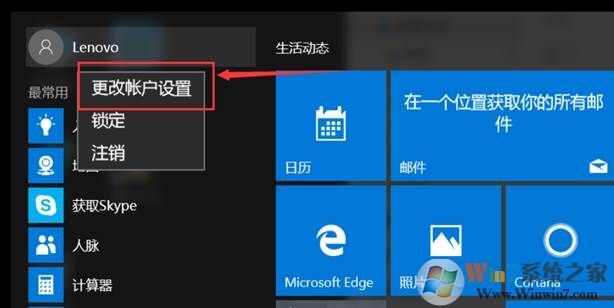
2、 在弹出的设置页面中选择“你的账户”——单击“改用Microsoft账户登录”,如图:
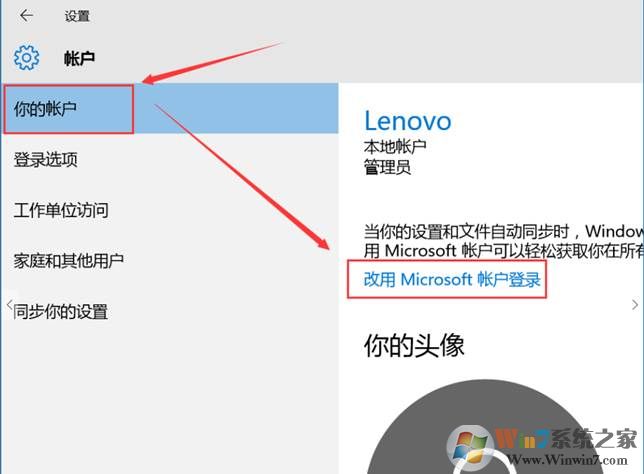
3、 输入微软账户及密码点击“登录”,如图:
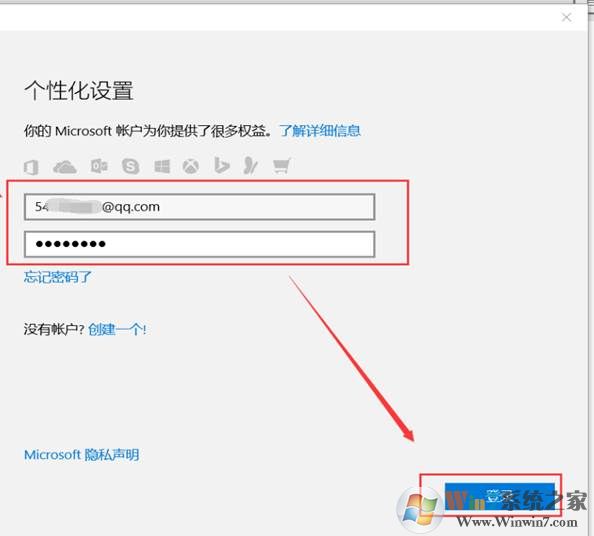
4、 输入当前本地账户密码点击:“下一步”。切换完成。(如果本地账户无密码保持空即可)
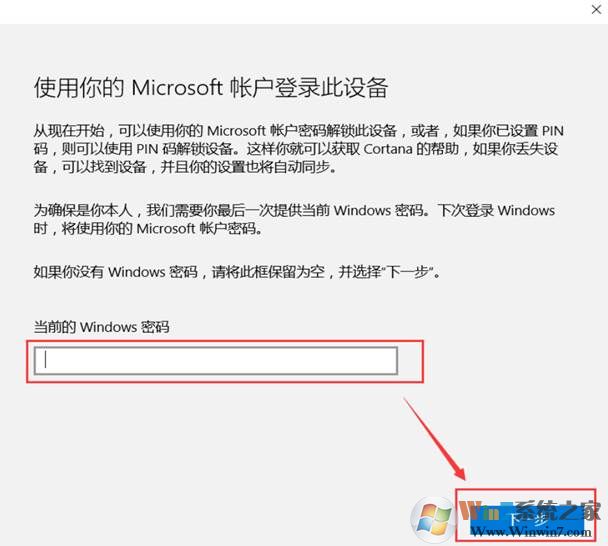
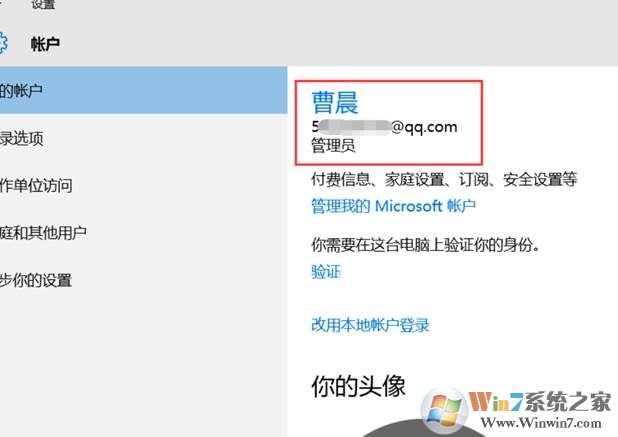
三、微软账户切换本地账户方法。
1、 在设置——账户——你的账户下选择“改用本地账户登录”,如图:
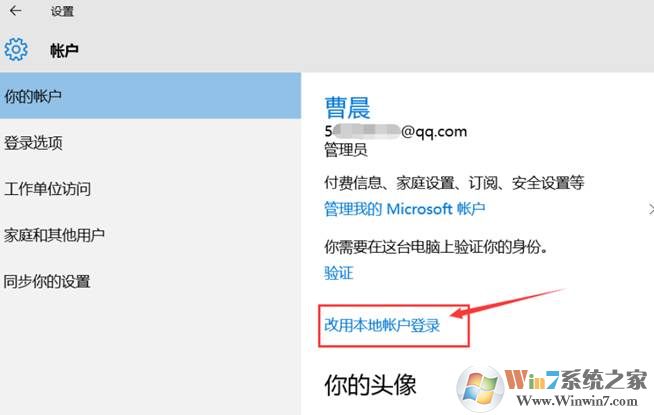
2、 在出现的页面中输入当前微软账户密码,然后选择“下一步”;
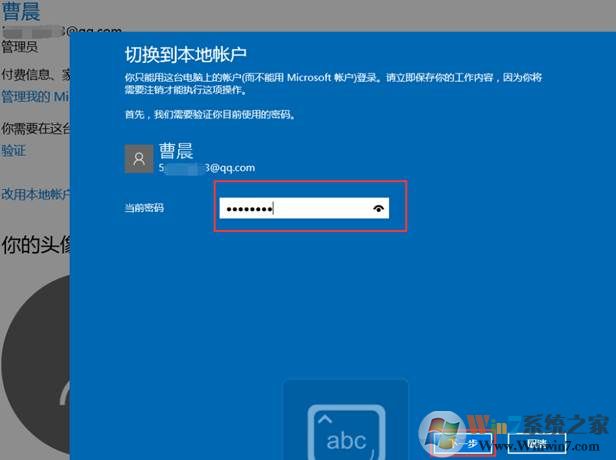
3、 输入本地账户密码,如果本地账户无密码保持空即可。
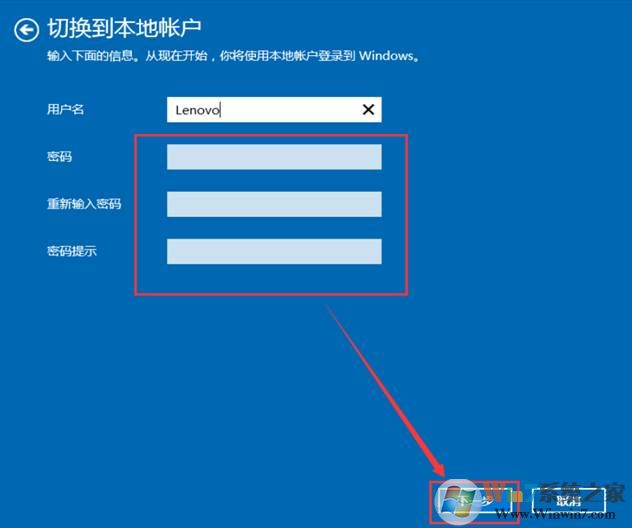
4、选择注销完成,注销后即切换为本地账户。
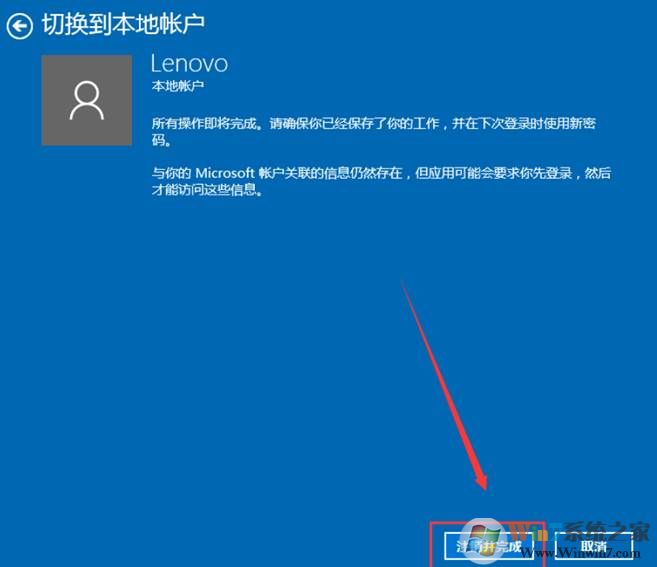
以上就是winwin7小编给大家分享介绍的关于win10系统中本地账户、微软账户如何出创建以及切换的详细操作方法!
分享到:

